- Del 1: Slik gjenoppretter du permanent slettede bilder på Android med Fonelab Android Data Recovery
- Del 2: Slik gjenoppretter du permanent slettede bilder på Android fra Google Backup Files
- Del 3: Slik gjenoppretter du permanent slettede bilder på Android med Android-apper
- Del 4: Vanlige spørsmål om gjenopprett permanent slettede bilder på Android
Gjenopprett tapte / slettede iPhone-data, inkludert bilder, kontakter, videoer, filer, anropslogg og mer data fra SD-kortet eller enheten din.
Slik gjenoppretter du permanent slettede bilder på Android [Løst]
 Oppdatert av Boey Wong / 08. des 2021 09:00
Oppdatert av Boey Wong / 08. des 2021 09:00 Noen ganger når vi sletter bilder, selv om vi allerede har slettet dem, er vi fortsatt usikre på om vi vil slette dem. Godta det eller ikke, det er sant, ikke sant? Det beste med Android-telefonen din er at den lagrer de slettede bildene dine i den nylig slettede mappen i en periode. Men på den annen side sletter den dem også automatisk etter innstilt tid. Med den situasjonen, hva om du gikk glipp av å gjenopprette dem? Vel, du må bruke litt innsats for å få dem tilbake. For å hjelpe deg med det, veileder denne artikkelen deg gjennom trinnene for hvordan du gjenoppretter permanent slettede bilder på Android.
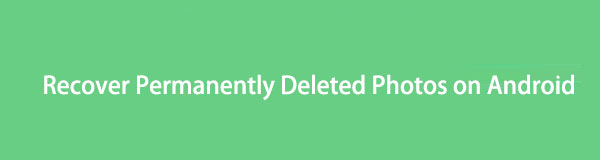

Guide List
- Del 1: Slik gjenoppretter du permanent slettede bilder på Android med Fonelab Android Data Recovery
- Del 2: Slik gjenoppretter du permanent slettede bilder på Android fra Google Backup Files
- Del 3: Slik gjenoppretter du permanent slettede bilder på Android med Android-apper
- Del 4: Vanlige spørsmål om gjenopprett permanent slettede bilder på Android
1. Slik gjenoppretter du permanent slettede bilder på Android med Fonelab Android Data Recovery
Hvis du tror at permanent slettede bilder på Android-en din er umulig å gjenopprette, tro om igjen fordi det er det. Ved hjelp av FoneLab Android Data Recovery, kan du enkelt gjenopprette permanent slettede bilder på Android-en din som en profesjonell. Det er et ekspertdesignet program som kan møte og til og med overgå dine forventninger. Den har et rent grensesnitt og enkel knappefunksjon som hjelper deg å få mest mulig ut av oppgaven din. Det er også et one-stop og go-to-verktøy for å gjenopprette slettede eller tapte data fra Android-telefoner, SD-kort og SIM-kort, og det er kompatibelt med et bredt spekter av Android-merker, -modeller og -versjoner.
Det er også nyttig å raskt hente kontaktene dine selv om du ikke tok en sikkerhetskopi før du slettet dem. Endelig er den tilgjengelig for både Windows- og Mac-datamaskiner for nedlasting og installasjon. Trinnene for å gjenopprette permanent slettede bilder på Android er skissert her.
Trinn på hvordan du gjenoppretter permanent slettede bilder på Android med FoneLab Android Data Recovery:
Trinn 1Last ned FoneLab Android Data Recovery fra det offisielle FoneLab-nettstedet og installer det på datamaskinen din. Den åpnes automatisk etter installasjon. Hvis ikke, dobbeltklikker du bare på ikonet på skrivebordet.

Trinn 2Bruk en USB-ladeledning, koble Android-telefonen til datamaskinen og sørg for at den er sikkert og godt tilkoblet. For en vellykket USB-feilsøking, vent til programmet gjenkjenner enheten din før du følger instruksjonene i popup-vinduet.
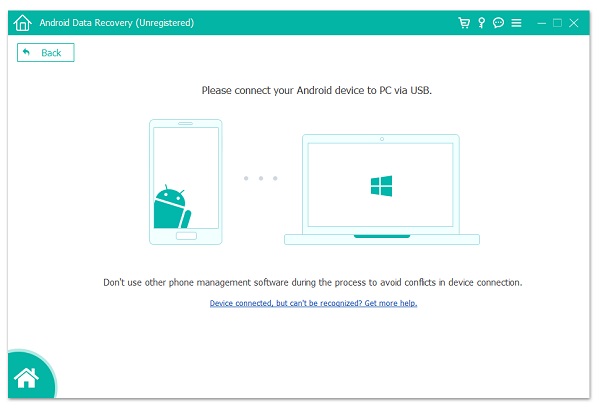
Trinn 3Klikk Android Data Recovery på programmets hovedskjerm, og velg deretter dataene du vil gjenopprette. Velg Bilder i eksemplet vårt, og klikk deretter på Neste-knappen i vinduets nedre høyre hjørne.

Trinn 4Til slutt, vent til dataene lastes inn i programmet, så vil programmet vise alle bildene dine. Etter det, veksle ganske enkelt på knappen øverst til venstre på skjermen for å se slettede bilder og klikk på Gjenopprett-knappen for å få tilbake de slettede bildene til slutt.
2. Hvordan gjenopprette permanent slettede bilder på Android fra Google Backup Files
Google Backup
Hvis du har opprettet en sikkerhetskopifil ved hjelp av Google-kontoen din eller koblet sikkerhetskopien til Google, kan du alltid gjenopprette tapte eller slettede data på Android-telefonen din, inkludert bilder. Når telefonene starter opp for første gang eller etter å ha blitt tilbakestilt til fabrikkstandard, er dette alternativet tilgjengelig for andre Android-data, for eksempel kontakter, kalendere og bakgrunnsbilder, som er inkludert i Android-dataene som skal gjenopprettes. Alle dine tidligere sikkerhetskopierte data vil bli gjenopprettet umiddelbart hver gang du kobler Google-kontoen din til Android-smarttelefonen. Men hvis den automatiske gjenopprettingsprosessen ikke fungerer, kan du også gjøre det manuelt. Nedenfor er hvordan du gjør det:
Trinn for hvordan du gjenoppretter permanent slettede bilder på Android med Google Backup:
Trinn 1Gå til Innstillinger på Android-telefonen din, og se etter Sikkerhetskopiering og tilbakestilling. Etter det, velg Sikkerhetskopier dataene mine.
Trinn 2For å gjenopprette innstillinger og data, inkludert bildene dine, slå på Automatisk gjenoppretting og start Android-telefonen på nytt eller la sikkerhetskopien gjenopprette på telefonen din, og sjekk den.
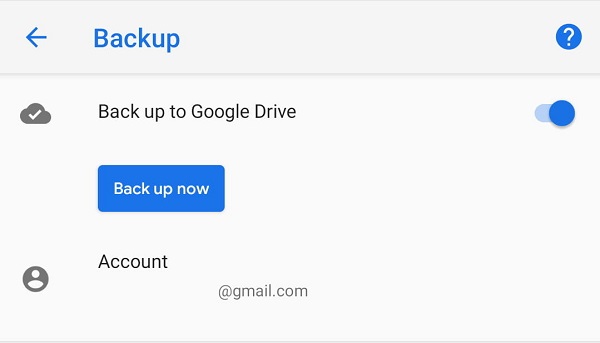
Med FoneLab for Android vil du gjenopprette tapte / slettede iPhone-data, inkludert bilder, kontakter, videoer, filer, anropslogg og mer data fra SD-kortet eller enheten din.
- Gjenopprett bilder, videoer, kontakter, WhatsApp og mer data med letthet.
- Forhåndsvis data før gjenoppretting.
- Android-telefon- og SD-kortdata er tilgjengelige.
Men hva om du savnet å gjenopprette dem etter 60 dager? Det er en annen måte å gjenopprette permanent slettede bilder på Android-telefonen din. Du kan få dem tilbake ved å bruke Google Support. Å få dem tilbake vil derimot ta litt tid. Følgende er fremgangsmåten som skal følges:
Googles brukerstøtte
Hvis bildene dine har vært i papirkurven i mer enn 60 dager, må du kontakte Googles brukerstøtte for å få dem gjenopprettet. På grunn av Googles nye retningslinjer blir de permanent slettet fra papirkurven. Til tross for at bildene er fjernet, eier Google dem fortsatt. Som et resultat har du ytterligere 21 dager på deg til å få tilgang til disse bildene etter at de er permanent slettet. For å sende inn en forespørsel, kontakt Googles brukerstøtteteam. Følg prosedyrene nedenfor for å kontakte Googles brukerstøtte og få de slettede bildene dine gjenopprettet:
Trinn for hvordan du gjenoppretter permanent slettede bilder på Android med Google Support:
Trinn 1Åpne Google Disk, og gå deretter til Hjelpeside/seksjon. Etter det, sjekk listen over tilgjengelige alternativer og klikk på Manglende eller slettede filer.
Trinn 2Du bør se to alternativer i en popup-dialogboks i det nye vinduet: Be om chat og e-poststøtte. Bare velg den som passer dine preferanser.
Trinn 3Fyll opp kravene. Hvis du blir bedt om det, oppgi hvorfor du trenger å gjenopprette bildene tydelig, og de permanent slettede bildene vil bli gjenopprettet automatisk etter en stund.
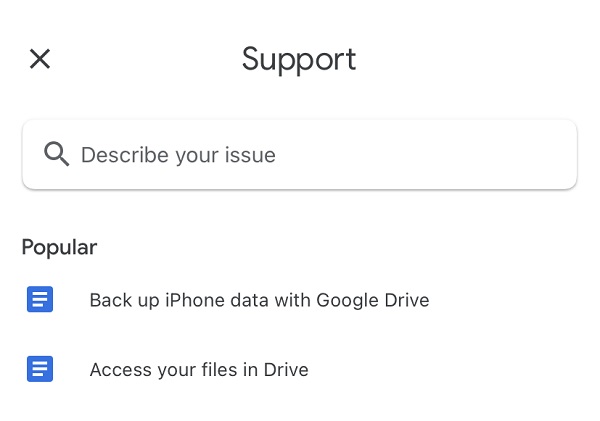
3. Hvordan gjenopprette permanent slettede bilder på Android med Android-apper
DiskDigger Photo Recovery
DiskDigger er en app som lar deg gjenopprette bilder fra Android-telefonen din. Hvis du ved en feiltakelse har slettet et bilde eller mistet det av en annen grunn, kan du gjenopprette det og lagre det i enhetens minne. Det er utrolig enkelt å bruke denne programvaren. Avhengig av størrelsen på partisjonen kan operasjonen ta alt fra noen få sekunder til flere minutter. Du kan se bildene programvaren finner mens den kjører.
Trinn for hvordan du gjenoppretter permanent slettede bilder på Android med DiskDigger:
Trinn 1På Android-telefonen din, gå til Google Play Store og last ned DiskDigger Photo Recovery. Ved nedlasting vil den automatisk installeres. Åpne appen, og velg deretter en av de to støttede skannemetodene i hovedgrensesnittet: Grunnleggende skanning (ingen rot) og full skanning (påkrevd rot). I vårt tilfelle bør du velge Basic Scan (No Root).
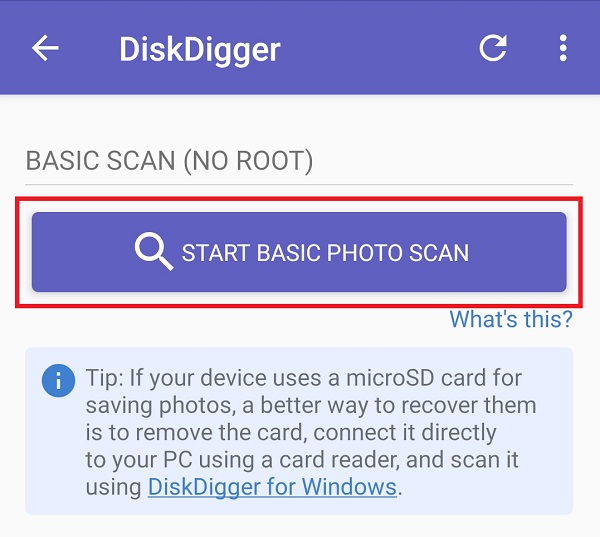
Trinn 2Vent et minutt eller to til applikasjonen laster inn eller finner de slettede bildene dine. Etter det merker du bare av i boksen øverst til venstre på hvert slettede bilde du vil gjenopprette. For å endelig gjenopprette dem, trykk på Gjenopprett-knappen på den nedre delen av skjermen.
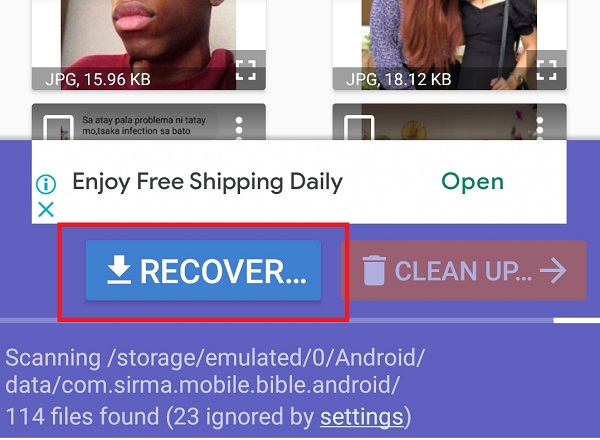
Med FoneLab for Android vil du gjenopprette tapte / slettede iPhone-data, inkludert bilder, kontakter, videoer, filer, anropslogg og mer data fra SD-kortet eller enheten din.
- Gjenopprett bilder, videoer, kontakter, WhatsApp og mer data med letthet.
- Forhåndsvis data før gjenoppretting.
- Android-telefon- og SD-kortdata er tilgjengelige.
4. Vanlige spørsmål om gjenopprett permanent slettede bilder på Android
1. Hvor lenge slettede bilder forblir i mappen Nylig slettet?
Slettede bilder forblir i mappen Nylig slettet, avhengig av systemet til telefonen du har. Det vil også avhenge av merke, modell og versjon av Android-telefonen du har. Imidlertid er den vanligvis tildelte perioden for denne saken 30 dager etter slettingen.
2. Hva gjør Google Backup?
Dette programmet tjener bare ett formål: det lar deg trygt sikkerhetskopiere data og bilder i Google Disk og Google Photos.
Derfor, for å avslutte denne artikkelen med en eksplosjon, vet du at med bruk av det riktige og ultimate verktøyet kan du enkelt, raskt og muligens gjenopprette permanent slettet på Android-telefonen din. Ikke gå glipp av muligheten til å få dine slettede bilder hos oss. Med denne artikkelen er alt ryddet og polert for din bekvemmelighet.
Med FoneLab for Android vil du gjenopprette tapte / slettede iPhone-data, inkludert bilder, kontakter, videoer, filer, anropslogg og mer data fra SD-kortet eller enheten din.
- Gjenopprett bilder, videoer, kontakter, WhatsApp og mer data med letthet.
- Forhåndsvis data før gjenoppretting.
- Android-telefon- og SD-kortdata er tilgjengelige.
